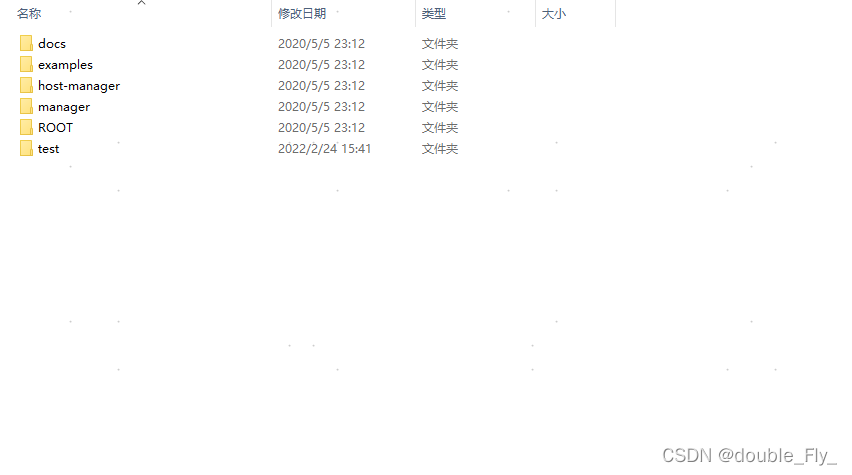Tomcat服务器
基本概念
- Tomcat本意为公猫的含义,最初是由Sun公司的软件架构师詹姆斯·邓肯·戴维森开发的,后来他帮助将其变为开源项目并由Sun公司贡献给Apache软件基金会。
- Tomcat 服务器是一个开源的轻量级Web应用服务器,在中小型系统和并发量小的场合下被普遍使用,是开发和调试Servlet、JSP 程序的首选。
安装方式
下载地址:http://tomcat.apache.org/.
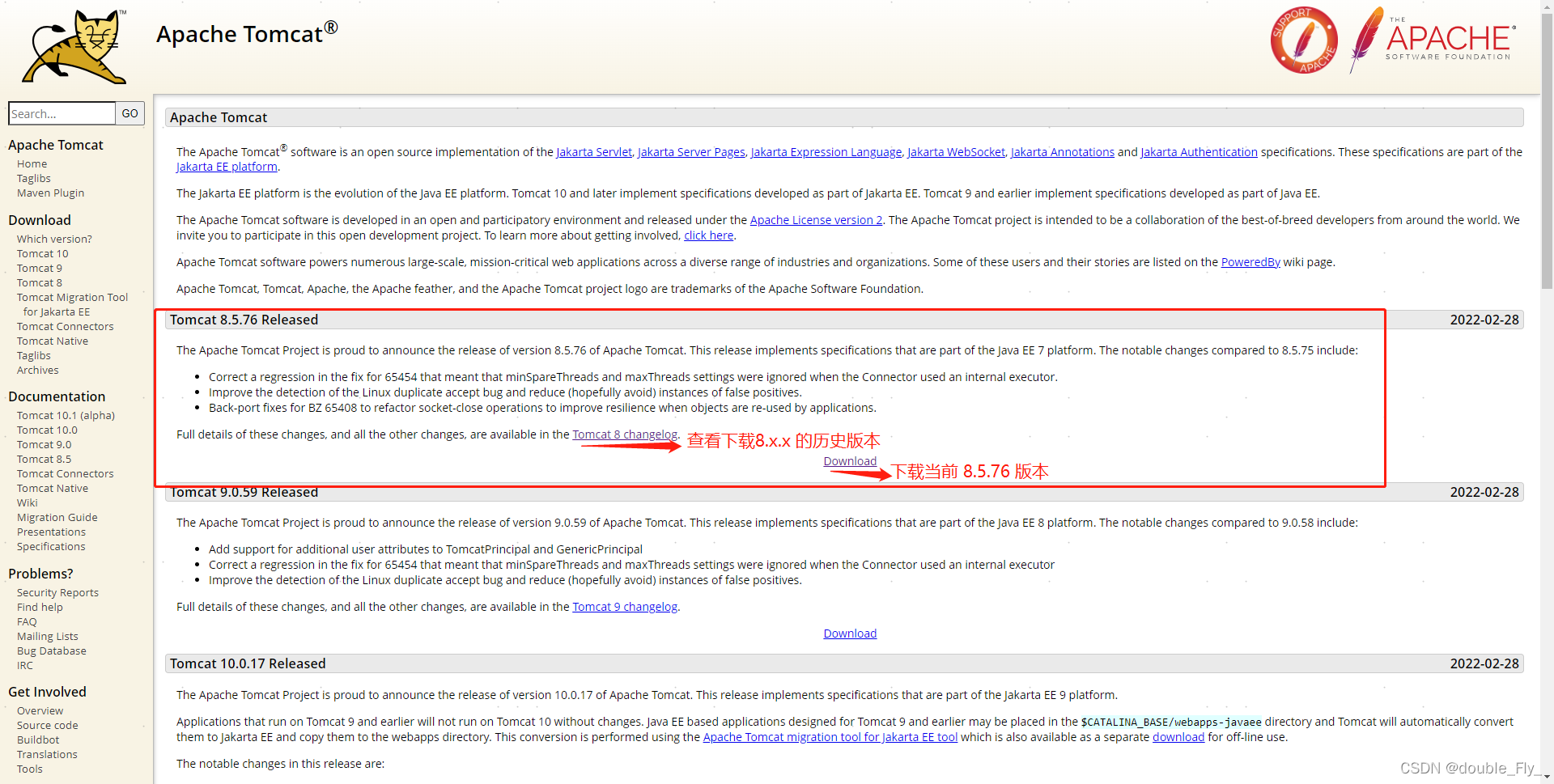
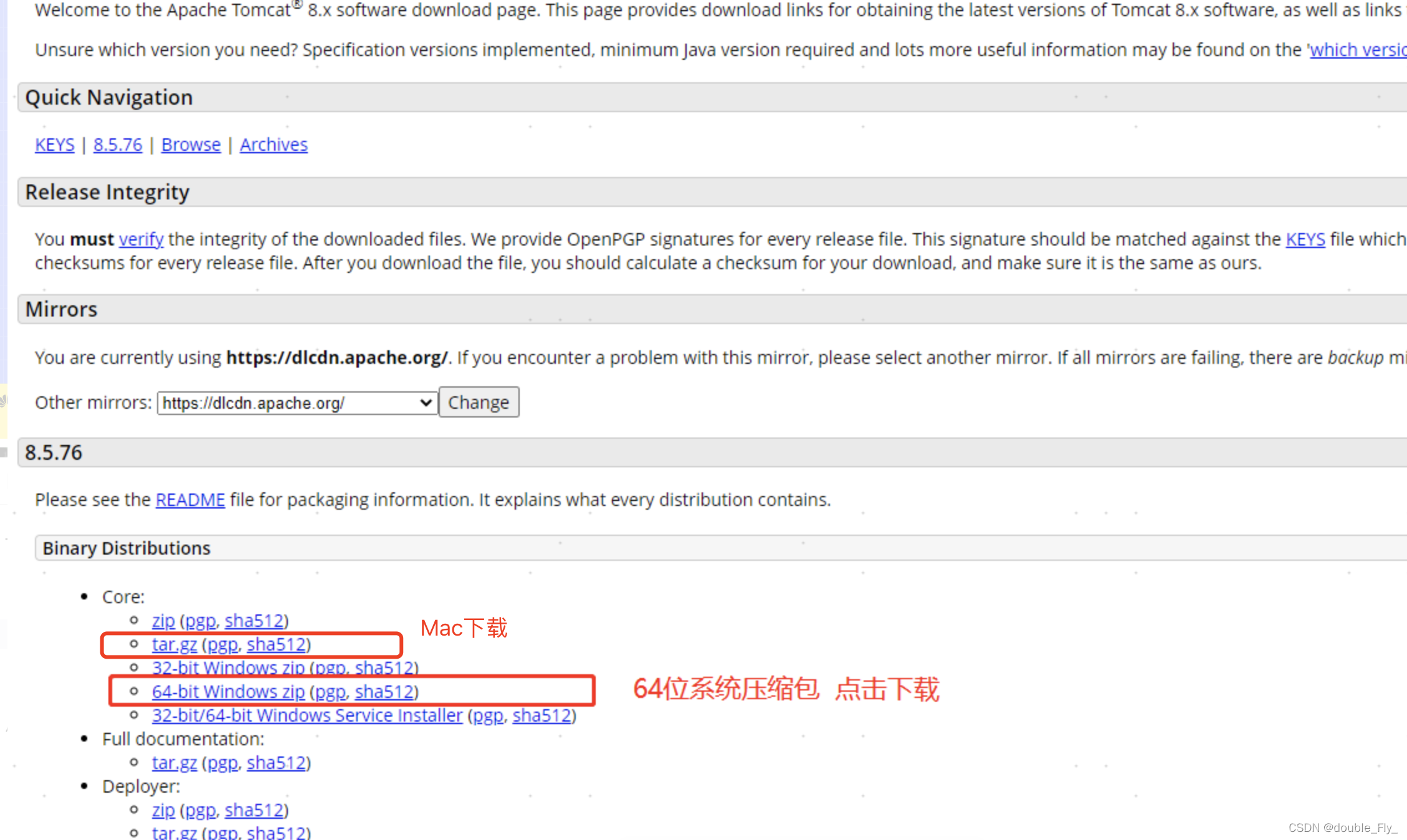
下载完成之后解压之后就可以使用了(需要注意的是文件解压的路径中最好不要有中文)
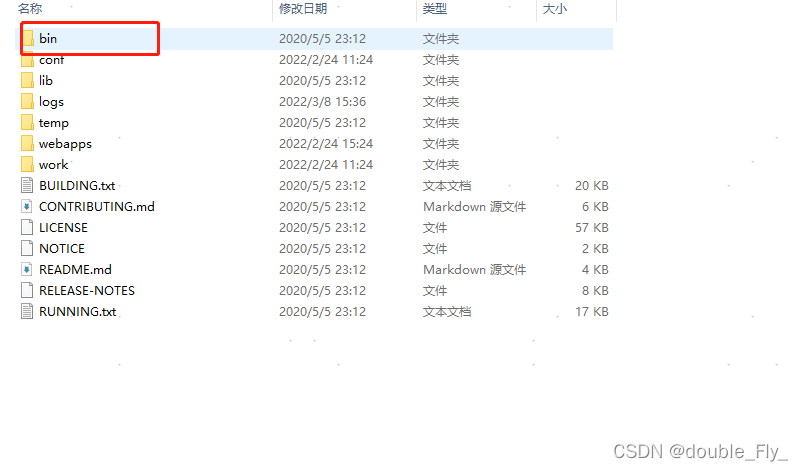
目录结构
- bin 主要存放二进制可执行文件和脚本。
- conf 主要存放各种配置文件。
- lib 主要用来存放Tomcat运行需要加载的jar包。
- logs 主要存放Tomcat在运行过程中产生的日志文件。
- temp 主要存放Tomcat在运行过程中产生的临时文件。
- webapps 主要存放应用程序,当Tomcat启动时会去加载该目录下的应用程序。
- work 主要存放tomcat在运行时的编译后文件,例如JSP编译后的文件
启动和关闭
- 启动方式
使用bin目录下的批处理文件startup.bat来启动Tomcat服务器,若出现一个毫秒数说明启动成
功。 - 关闭方式
使用bin目录下的批处理文件shutdown.bat来关闭Tomcat服务器。 - 注意事项
启动之前首先安装JDK并配置环境变量JAVA_HOME,若希望Tomcat服务器可以在任意路径启动,
则需要配置环境变量CATALINA_HOME。
启动信息乱码的处理方式:logging.properties文件修改为
java.util.logging.ConsoleHandler.encoding = GBK
打开解压的文件夹之后进入 /bin 文件夹 来验证tomcat 是否能正常启动

进入 bin 目录 输入cmd 打开DOS窗口 输入 startup 回车
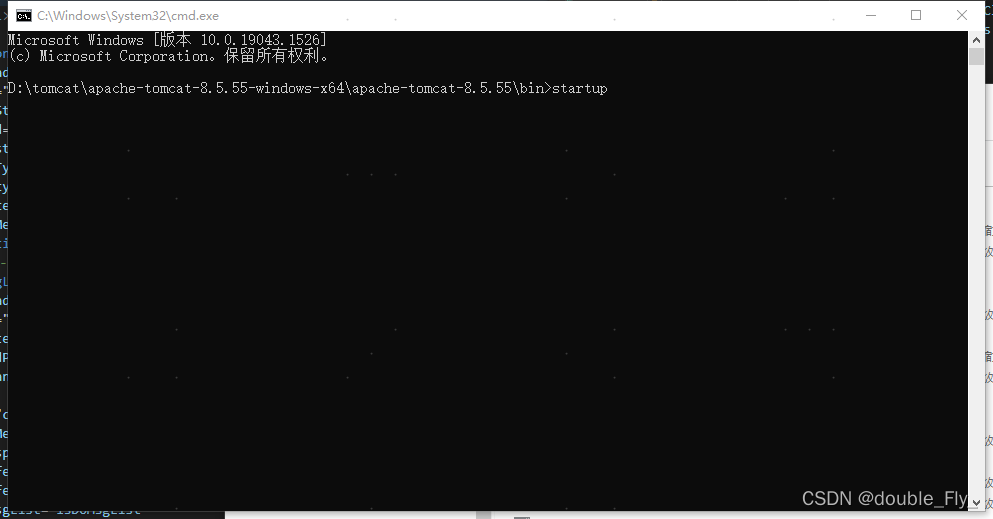
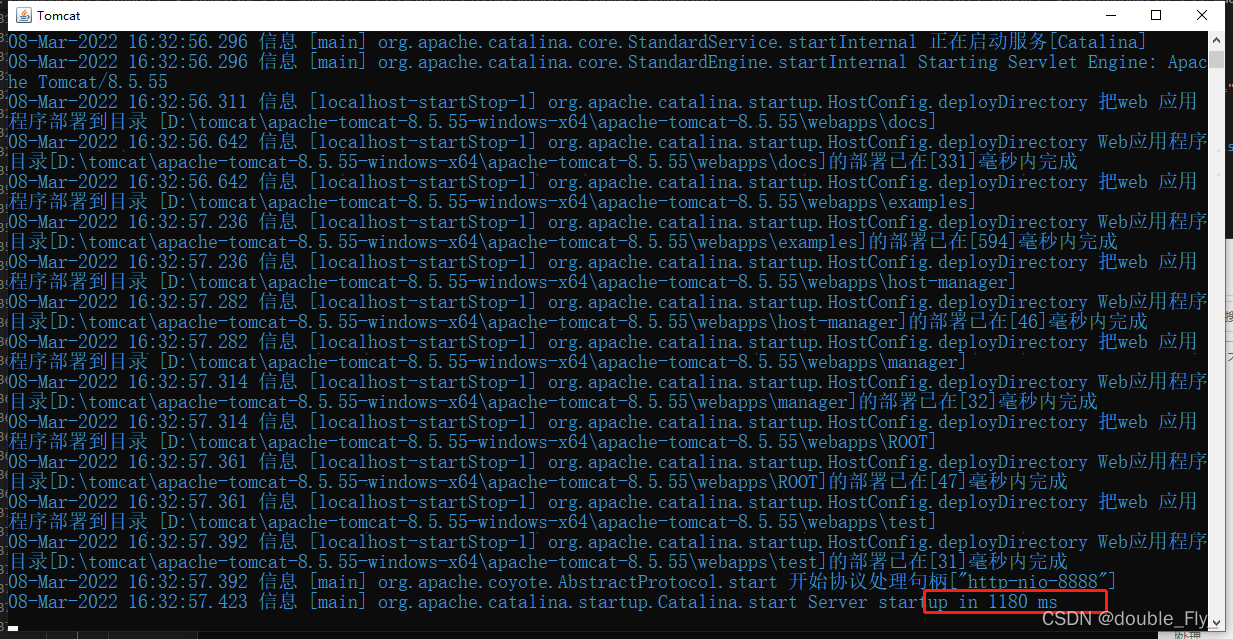
出现毫秒数 说明启动tomcat服务器成功
关闭
-
在DOS窗口输入 shutdown
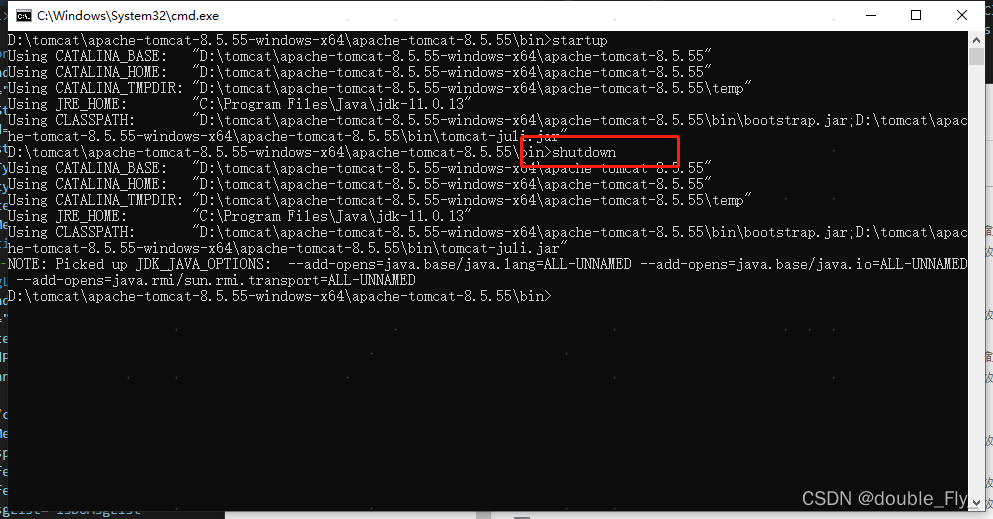
-
直接右上角关闭tomcat窗口

配置CATALINA_HOME
-
我的电脑右键属性
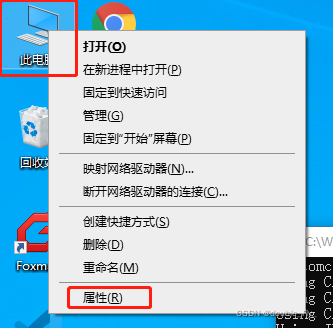
-
高级系统设置
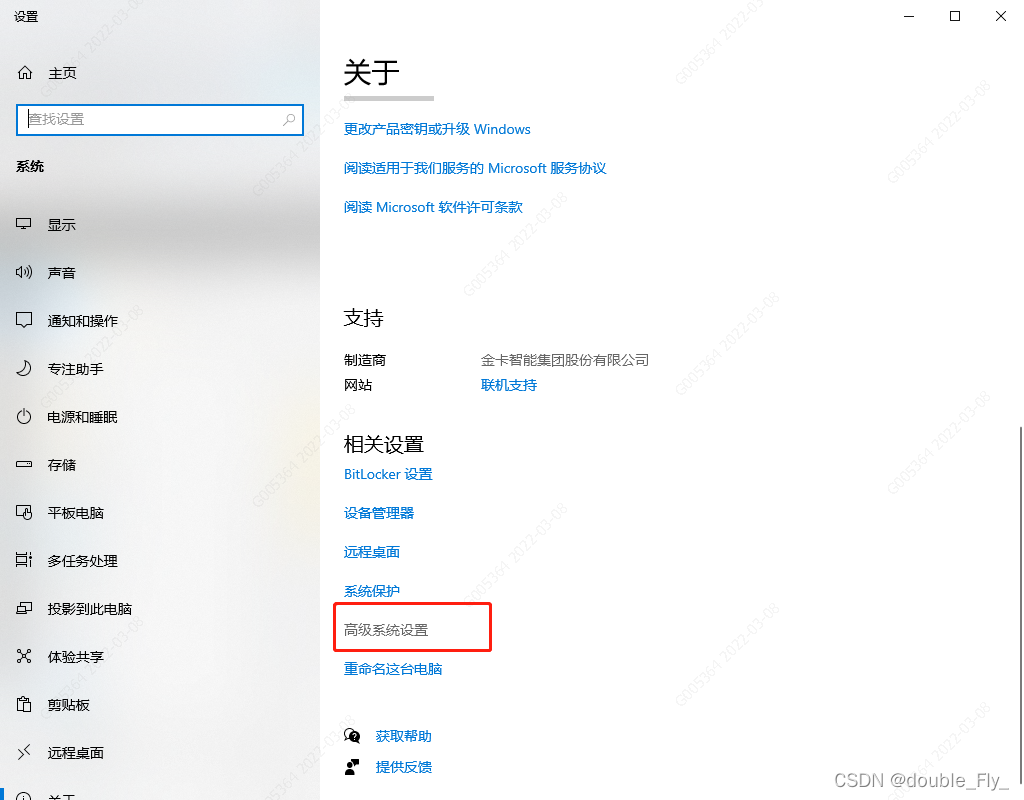
-
环境变量设置
 扫描二维码关注公众号,回复: 17288055 查看本文章
扫描二维码关注公众号,回复: 17288055 查看本文章
-
系统变量 —> 新建
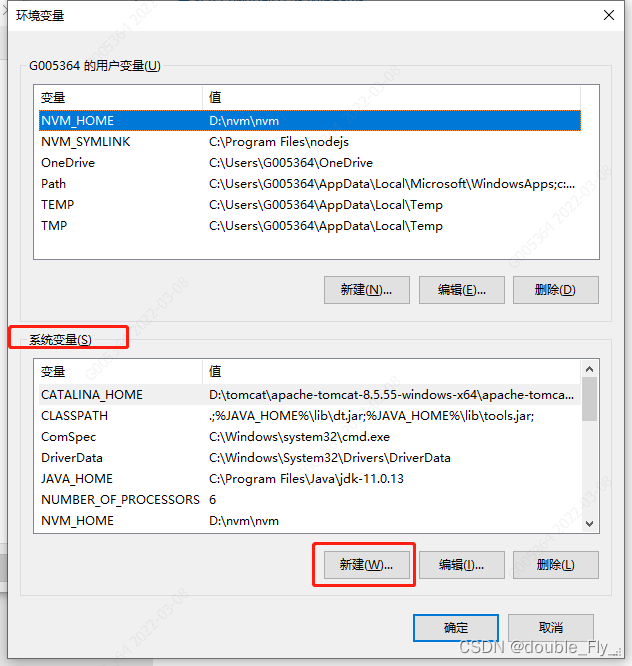
-
配置环境 变量名CATALINA_HOME 变量值 tomcat安装路径
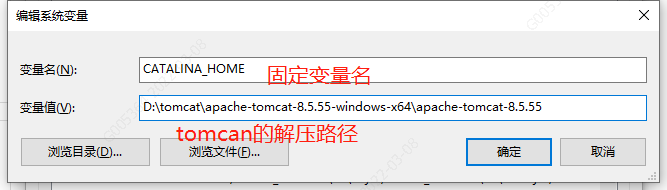
把路径复制到变量值 填写完之后确定
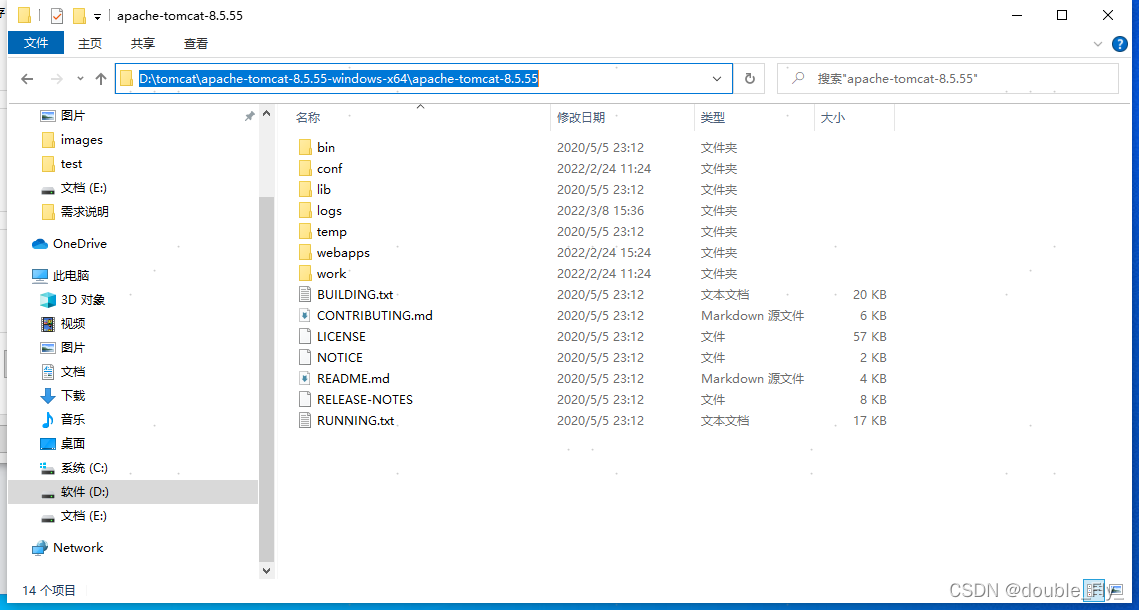
-
配置path
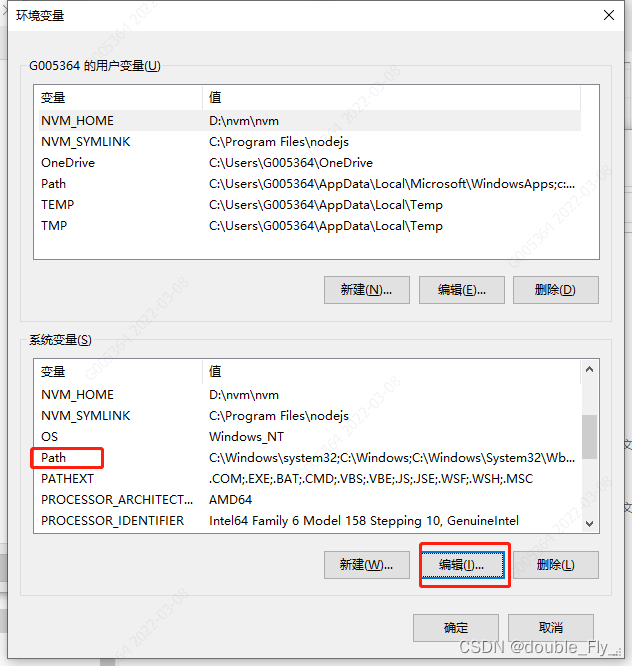
-
配置path %CATALINA_HOME%\bin 确认完成配置
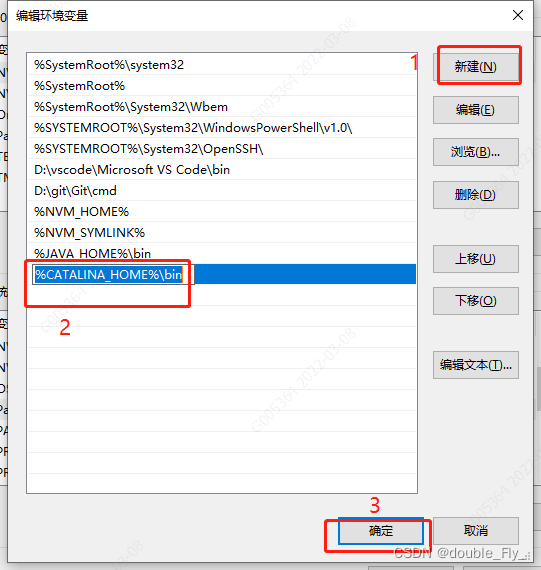
-
验证环境变量是否配置成功
快捷打开DOS窗口(键盘 window+R 输入cmd回车)
输入启动tomcat命令 startup
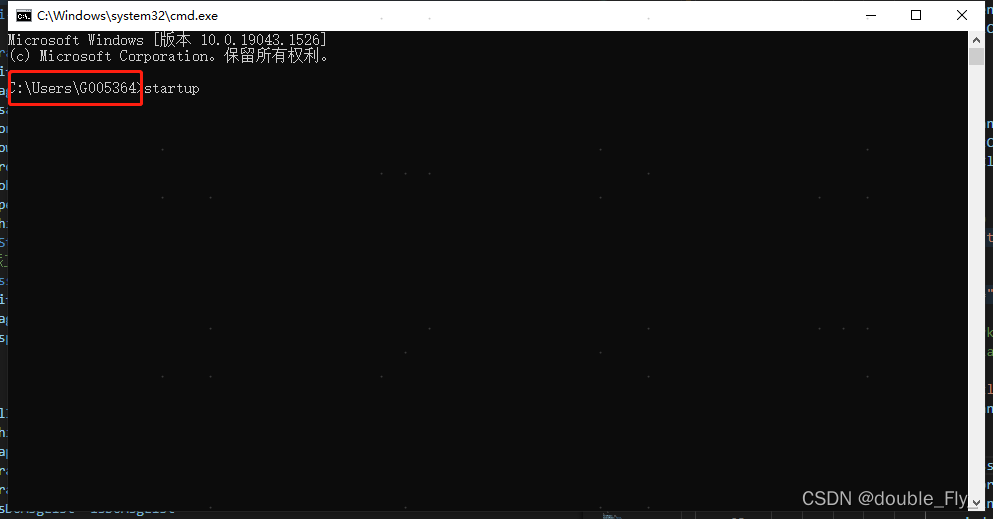
启动成功 关闭之间右上角叉掉就可以了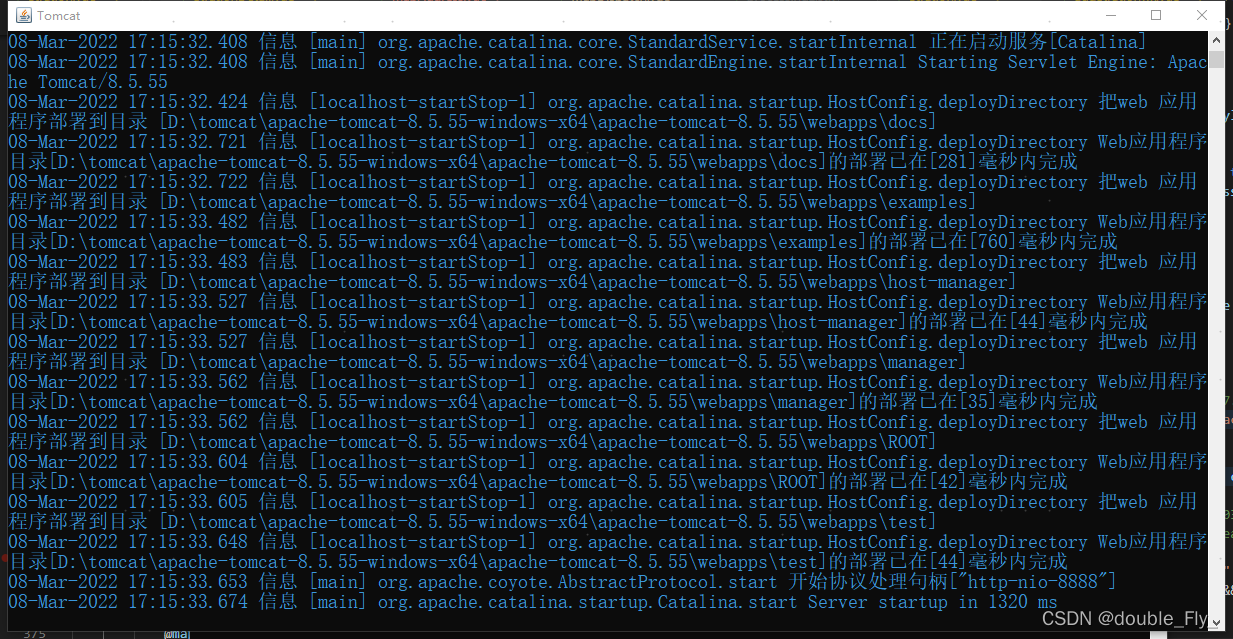
启动信息乱码的处理方式
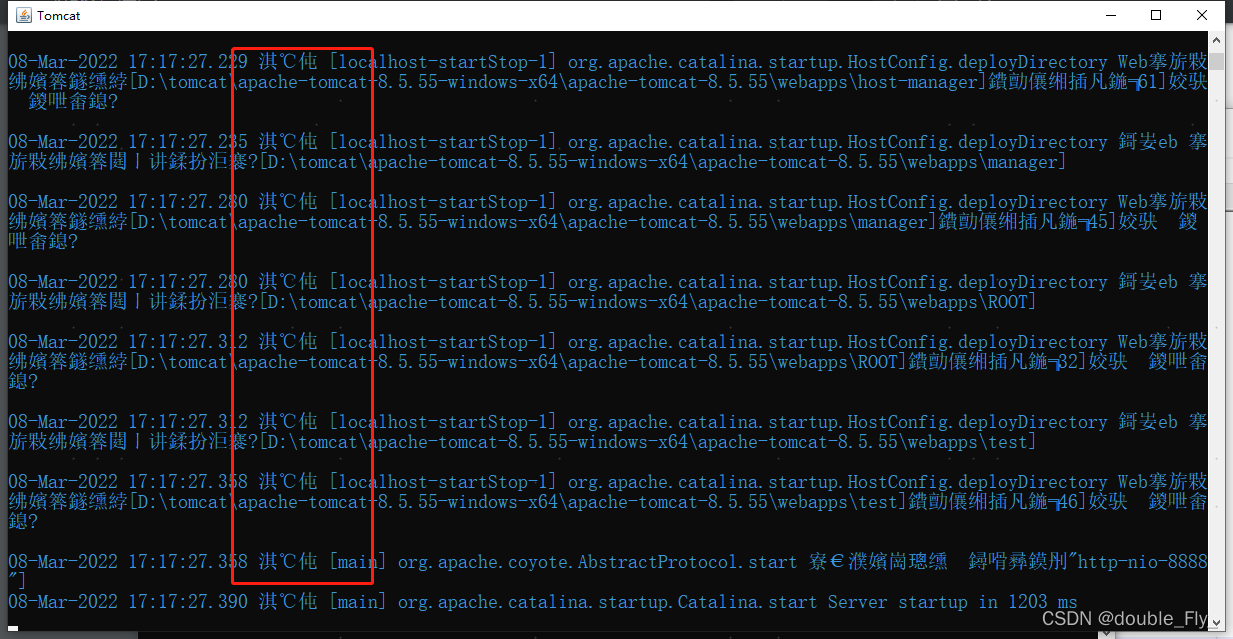
logging.properties文件修改为java.util.logging.ConsoleHandler.encoding = GBK
-
进入conf 文件夹
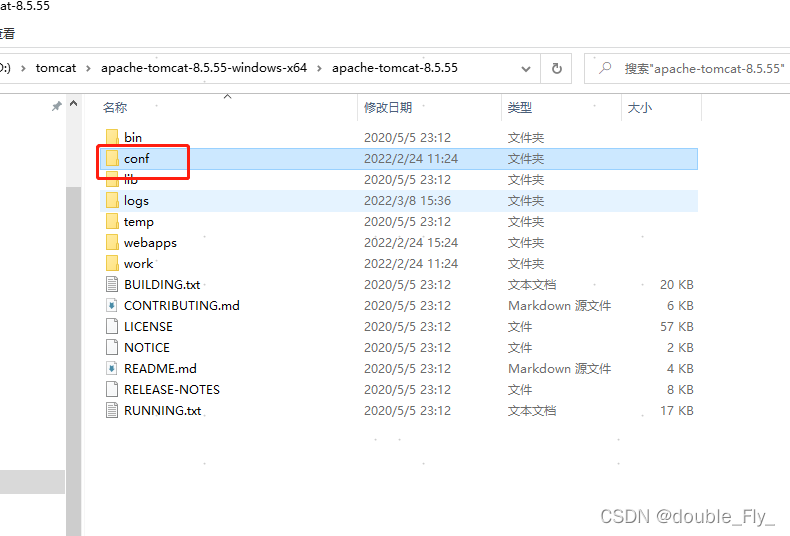
-
找到 logging.properties 文件 右键 找一个文本编辑器打开 我这边用的notepad++

-
修改 java.util.logging.ConsoleHandler.encoding = GBK 修改完保存文件在运行tomcat
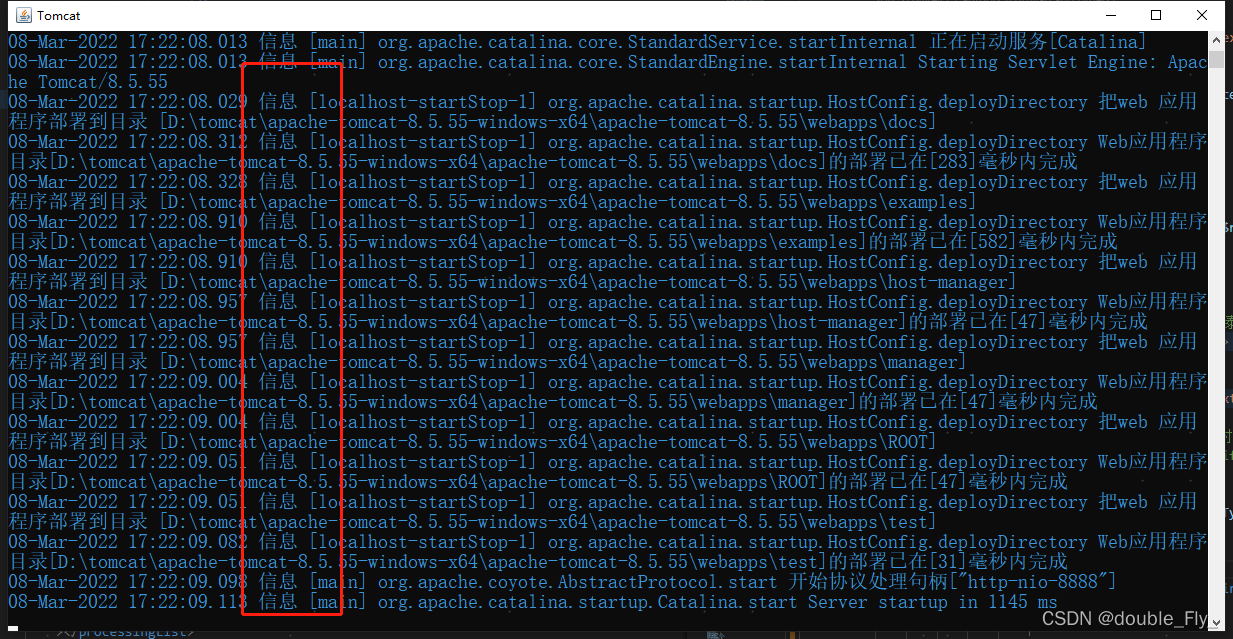
显示正常 无乱码 设置成功
启动之后访问tomcat服务
打开浏览器 http://localhost:8080 (tomcat默认端口 8080 我这边8080占用了 修改成8888) 也可以在服务窗口看端口号
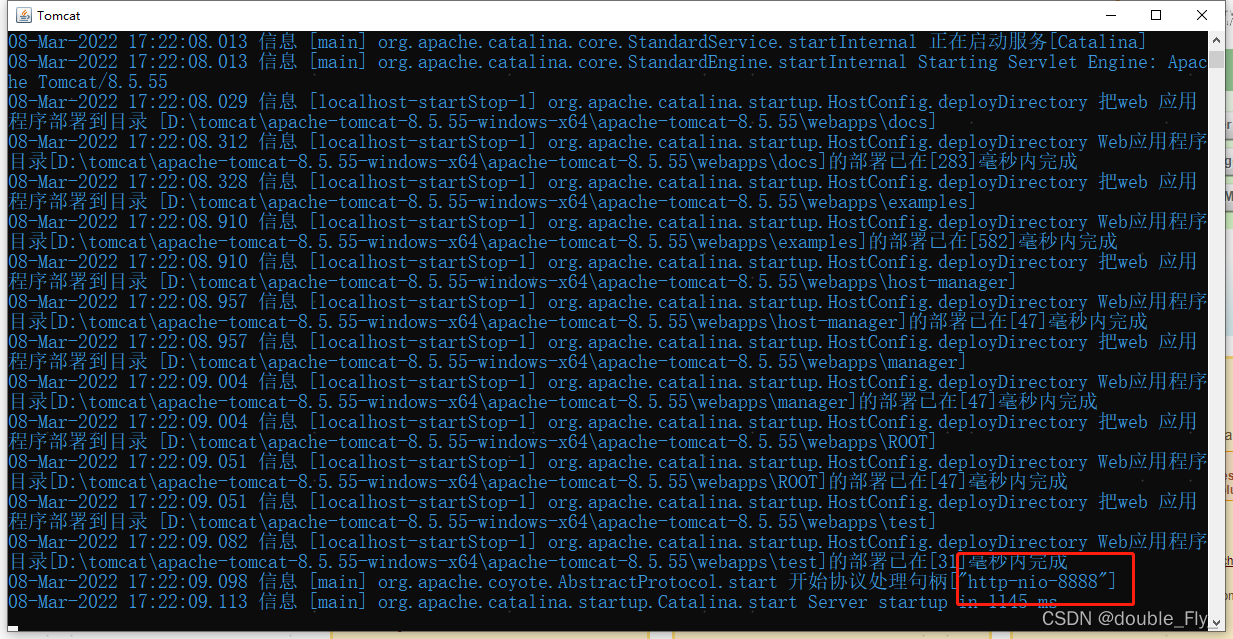
访问到的页面

端口配置
找到server.xml 右键编辑
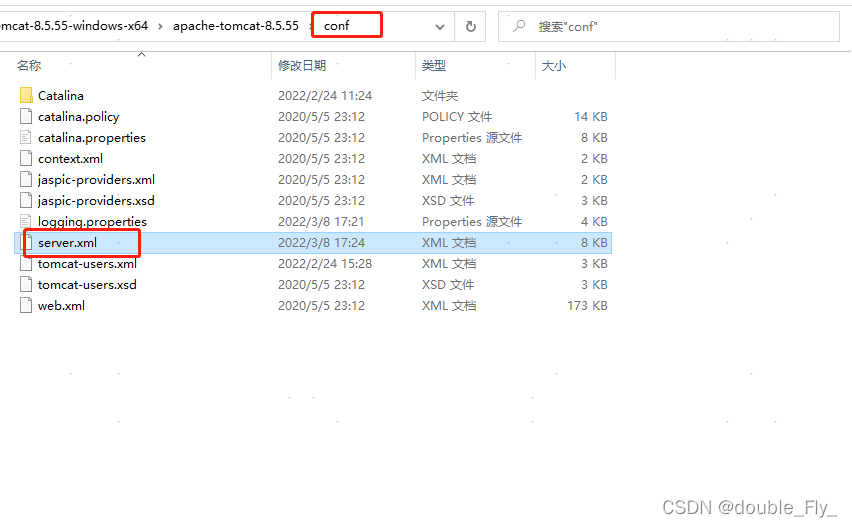
找到 Connector 标签 修改 port 就是端口号 修改完保存

配置文件
- server.xml文件是服务器的主配置文件,可以设置端口号、设置域名或IP、默认加载的项目、请求编码等。

- tomcat-users.xml文件用来配置管理Tomcat服务器的用户与权限
<role rolename="manager-gui"/>
<user username="admin" password="123456" roles="manager-gui"/>


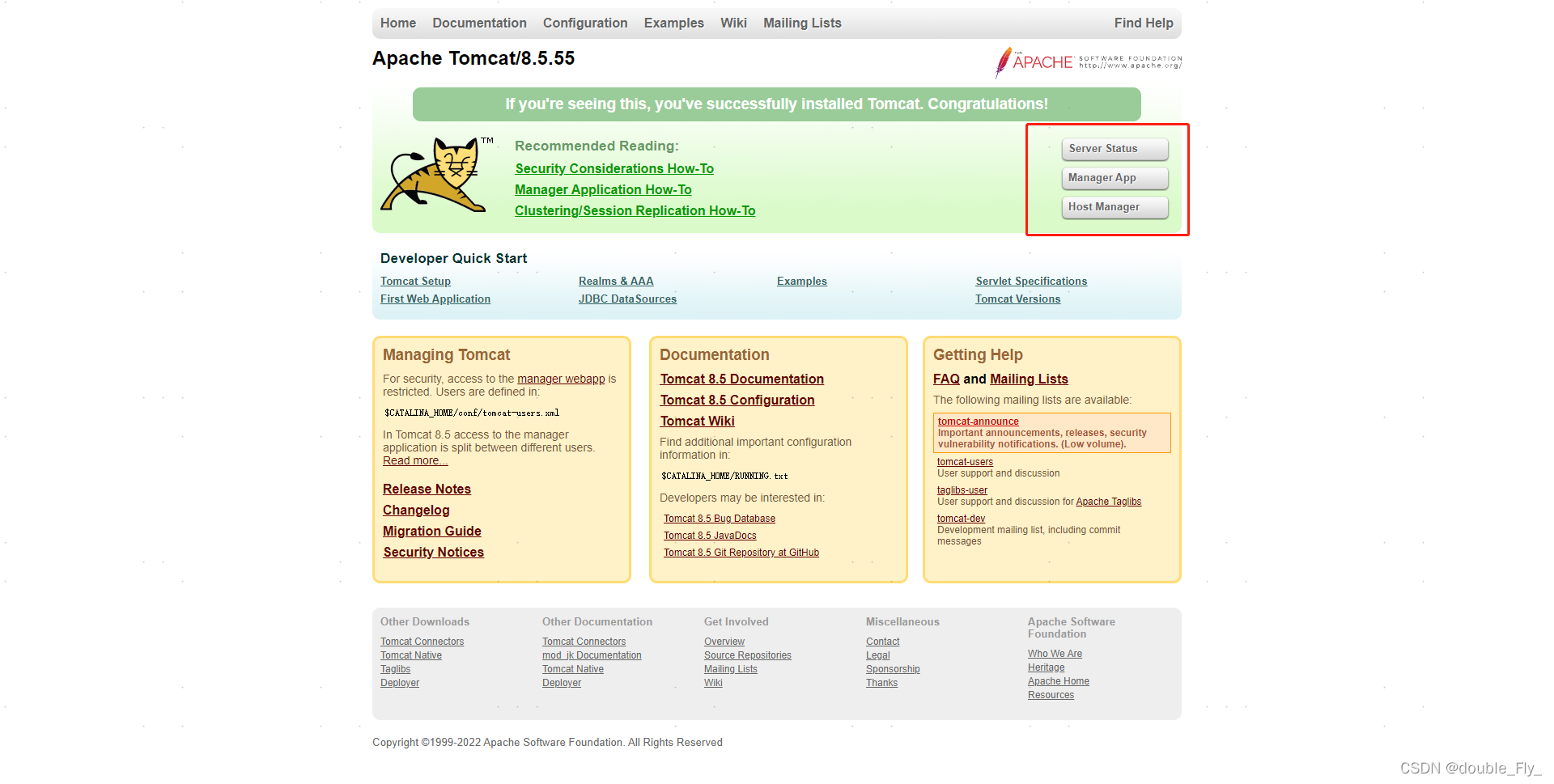
需要登录用户信息 通过 tomcat-users.xml 文件配置
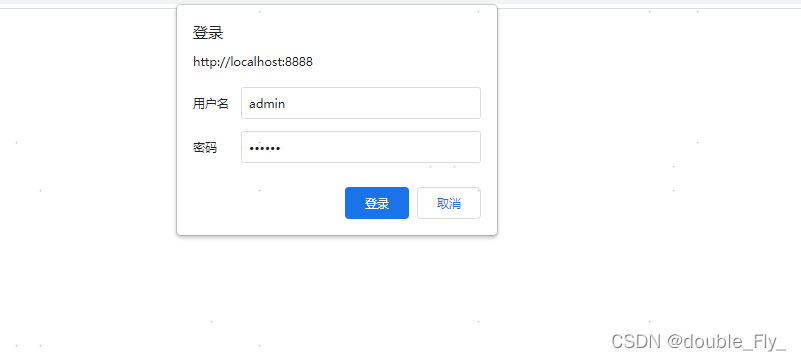
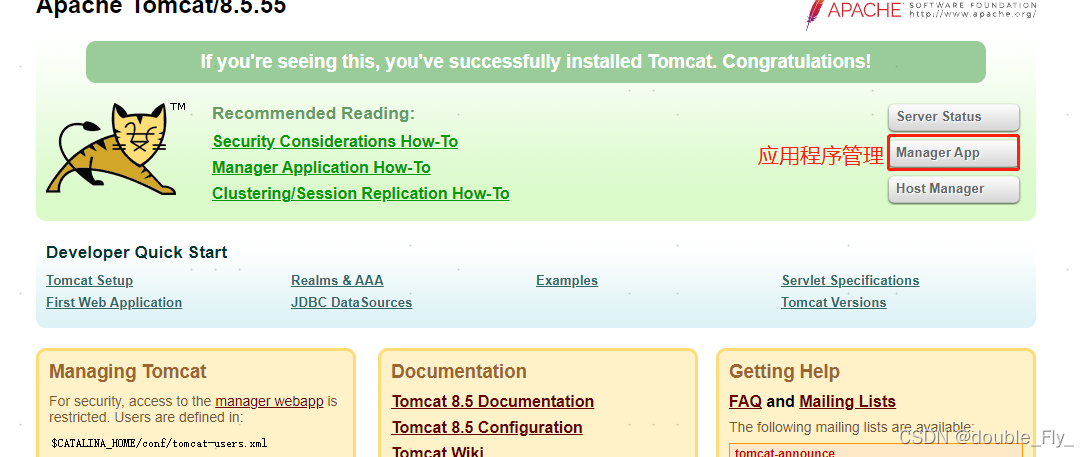
对应文件夹目录